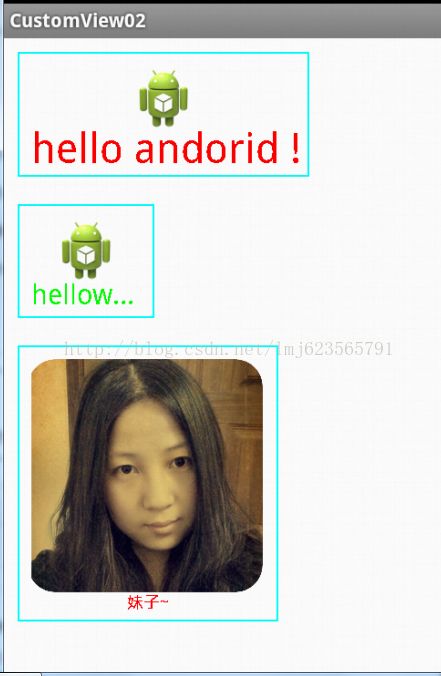导言
熟悉一些常用自定义view的api是学习和掌握自定义View非常关键的一步。先上图
1.有几个组件组合在一起的view,如何覆写onMeasure方法, 计算控件的宽和高
2.文本的宽和高如何获取
3.如何画矩形
4.当文本的宽度大于整个控件的宽度的时候,如何输出省略号的效果
5.如何画出两种scaleType的图片:1.fillXY 2.center
代码如下
1.attr.xml
2.CustomImageView.java
import android.content.Context;
import android.content.res.TypedArray;
import android.graphics.Bitmap;
import android.graphics.BitmapFactory;
import android.graphics.Canvas;
import android.graphics.Color;
import android.graphics.Paint;
import android.graphics.Paint.Style;
import android.graphics.Rect;
import android.text.TextPaint;
import android.text.TextUtils;
import android.util.AttributeSet;
import android.util.Log;
import android.util.TypedValue;
import android.view.View;
import com.zhy.customview02.R;
public class CustomImageView extends View
{
/**
* 控件的宽
*/
private int mWidth;
/**
* 控件的高
*/
private int mHeight;
/**
* 控件中的图片
*/
private Bitmap mImage;
/**
* 图片的缩放模式
*/
private int mImageScale;
private static final int IMAGE_SCALE_FITXY = 0;
private static final int IMAGE_SCALE_CENTER = 1;
/**
* 图片的介绍
*/
private String mTitle;
/**
* 字体的颜色
*/
private int mTextColor;
/**
* 字体的大小
*/
private int mTextSize;
private Paint mPaint;
/**
* 对文本的约束
*/
private Rect mTextBound;
/**
* 控制整体布局
*/
private Rect rect;
public CustomImageView(Context context, AttributeSet attrs)
{
this(context, attrs, 0);
}
public CustomImageView(Context context)
{
this(context, null);
}
/**
* 初始化所特有自定义类型
*
* @param context
* @param attrs
* @param defStyle
*/
public CustomImageView(Context context, AttributeSet attrs, int defStyle)
{
super(context, attrs, defStyle);
TypedArray a = context.getTheme().obtainStyledAttributes(attrs, R.styleable.CustomImageView, defStyle, 0);
int n = a.getIndexCount();
for (int i = 0; i < n; i++)
{
int attr = a.getIndex(i);
switch (attr)
{
case R.styleable.CustomImageView_image:
//获取图片的Bitmap
mImage = BitmapFactory.decodeResource(getResources(), a.getResourceId(attr, 0));
break;
case R.styleable.CustomImageView_imageScaleType:
//获取scaleType
mImageScale = a.getInt(attr, 0);
break;
case R.styleable.CustomImageView_titleText:
//获取文本
mTitle = a.getString(attr);
break;
case R.styleable.CustomImageView_titleTextColor:
//获取文本的颜色
mTextColor = a.getColor(attr, Color.BLACK);
break;
case R.styleable.CustomImageView_titleTextSize:
//获取字体大小
mTextSize = a.getDimensionPixelSize(attr, (int) TypedValue.applyDimension(TypedValue.COMPLEX_UNIT_SP,
16, getResources().getDisplayMetrics()));
break;
}
}
a.recycle();
rect = new Rect();
mPaint = new Paint();
mTextBound = new Rect();
mPaint.setTextSize(mTextSize);
// 计算了描绘字体需要的范围,储存在TextBound中
mPaint.getTextBounds(mTitle, 0, mTitle.length(), mTextBound);
}
@Override
protected void onMeasure(int widthMeasureSpec, int heightMeasureSpec)
{
// super.onMeasure(widthMeasureSpec, heightMeasureSpec);
/**
* 设置宽度
*/
int specMode = MeasureSpec.getMode(widthMeasureSpec);
int specSize = MeasureSpec.getSize(widthMeasureSpec);
if (specMode == MeasureSpec.EXACTLY)// match_parent , accurate
{
Log.e("xxx", "EXACTLY");
mWidth = specSize;
} else
{
// 由图片决定的宽
int desireByImg = getPaddingLeft() + getPaddingRight() + mImage.getWidth();
// 由字体决定的宽
int desireByTitle = getPaddingLeft() + getPaddingRight() + mTextBound.width();
if (specMode == MeasureSpec.AT_MOST)// wrap_content
{
int desire = Math.max(desireByImg, desireByTitle);
mWidth = Math.min(desire, specSize);
Log.e("xxx", "AT_MOST");
}
}
/***
* 设置高度
*/
specMode = MeasureSpec.getMode(heightMeasureSpec);
specSize = MeasureSpec.getSize(heightMeasureSpec);
if (specMode == MeasureSpec.EXACTLY)// match_parent , accurate
{
mHeight = specSize;
} else
{
int desire = getPaddingTop() + getPaddingBottom() + mImage.getHeight() + mTextBound.height();
if (specMode == MeasureSpec.AT_MOST)// wrap_content
{
mHeight = Math.min(desire, specSize);
}
}
setMeasuredDimension(mWidth, mHeight);
}
@Override
protected void onDraw(Canvas canvas)
{
// super.onDraw(canvas);
/**
* 边框
*/
mPaint.setStrokeWidth(4);//设置画笔的粗度
mPaint.setStyle(Paint.Style.STROKE);//设置画笔为实心
mPaint.setColor(Color.CYAN);//设置画笔的颜色
canvas.drawRect(0, 0, getMeasuredWidth(), getMeasuredHeight(), mPaint);//画矩形
rect.left = getPaddingLeft();
rect.right = mWidth - getPaddingRight();
rect.top = getPaddingTop();
rect.bottom = mHeight - getPaddingBottom();
mPaint.setColor(mTextColor);
mPaint.setStyle(Style.FILL);
/**
* 当前设置的宽度小于字体需要的宽度,将字体改为xxx...
*/
if (mTextBound.width() > mWidth)
{
TextPaint paint = new TextPaint(mPaint);
String msg = TextUtils.ellipsize(mTitle, paint, (float) mWidth - getPaddingLeft() - getPaddingRight(),
TextUtils.TruncateAt.END).toString();
canvas.drawText(msg, getPaddingLeft(), mHeight - getPaddingBottom(), mPaint);
} else
{
//正常情况,将字体居中
canvas.drawText(mTitle, mWidth / 2 - mTextBound.width() * 1.0f / 2, mHeight - getPaddingBottom(), mPaint);
}
//取消使用掉的快
rect.bottom -= mTextBound.height();
if (mImageScale == IMAGE_SCALE_FITXY)
{
canvas.drawBitmap(mImage, null, rect, mPaint);
} else
{
//计算居中的矩形范围
rect.left = mWidth / 2 - mImage.getWidth() / 2;
rect.right = mWidth / 2 + mImage.getWidth() / 2;
rect.top = (mHeight - mTextBound.height()) / 2 - mImage.getHeight() / 2;
rect.bottom = (mHeight - mTextBound.height()) / 2 + mImage.getHeight() / 2;
canvas.drawBitmap(mImage, null, rect, mPaint);
}
}
}
3.使用activity.xml
源码参考我的github地址
参考
http://blog.csdn.net/lmj623565791/article/details/24300125